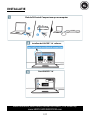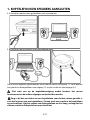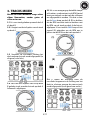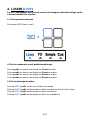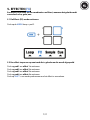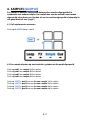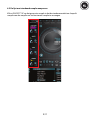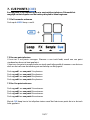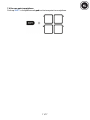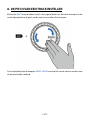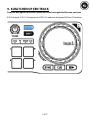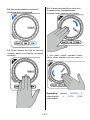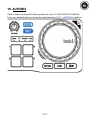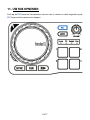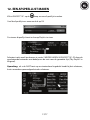AAN DE SLAG MET DE DJCONTROL COMPACT EN DJUCED
™
18°

2/17
1- KOPTELEFOON EN SPEAKERS AANSLUITEN
1.1 Aansluiten op de stereo-geluidskaart van uw computer.
1.2 Aansluiten op een externe multikanaalgeluidskaart.
Op de meest populaire geluidskaarten zit de voorversterker op uitgang 1-2. Stuur daarom
het geluid van de koptelefoon naar uitgang 1-2 en dat van de mix naar uitgang 3-4.
Sluit niets aan op de koptelefoonuitgang omdat hierdoor het correct
functioneren van de andere uitgangen verhinderd kan worden.
Zorg er bij het aansluiten van een koptelefoon voor dat het volume geschikt is
voor het luisteren met een koptelefoon. Zet een track aan voordat u de koptelefoon
op uw hoofd zet. Lijkt het volume van de koptelefoon nu al te hoog, verlaag dan het
volume voordat u de koptelefoon op uw hoofd zet.

3/17
2- MUZIEK LADEN IN DJUCED™ 18°
Gebruik de volgende knoppen om door mappen en bestanden te bladeren.
+ :
bladeren door de lijst met mappen of door bestanden:
+ : schakelen tussen mappen en tracks
+ : de navigatiestructuur van een map uitvouwen/samenvouwen, een
track laden
2.1 Navigeer naar de locatie waar uw muziekbestanden op uw computer zijn
opgeslagen.
2.2 Druk na het selecteren van een track op MODE + om de track op deck A of B
te laden.

4/17
DJUCED™ 18° analyseert automatisch de BPM (beats per minute) van de geselecteerde
track en plaatst een cue point op de eerste beat van de track.
DJUCED™ 18° speelt de meeste populaire audioformaten af (MP3, WAV, WMA, AIF,
enz.) als de betreffende codec op uw computer is geïnstalleerd. Installeer iTunes,
Windows Media Player, enz. als een dergelijk programma nog niet op uw systeem is
geïnstalleerd.

5/17
3- TRACKS MIXEN
Mixen van tracks betekent songs achter
elkaar klaarzetten, zonder gaten of
stiltes er tussen.
3.1 Er is een track geladen op zowel deck A
als deck B.
3.2 U begint met het afspelen van de track
op deck A.
3.3
Verplaats de crossfader richting het
deck waarop de track wordt afgespeeld (in
dit geval, naar links).
3.4 Start met het afspelen van de op deck
B geladen track voordat de track op deck A
helemaal is afgelopen.
3.5 Als u een overgang op hetzelfde tempo
wilt maken, synchroniseert u de BPM (aantal
beats per minuut) van de track die u klaarzet
om afgespeeld te worden.
Dit doet u door
op de Sync-knop op deck B (1) te drukken
om de BPM van deze track te matchen met
de BPM van de track op deck A die bijna is
afgelopen. U kunt ook de Shift-knop en het
jogwiel (2) gebruiken om de BPM aan te
passen aan de BPM van de track op deck A.
3.6 U maakt de overgang door de
crossfader langzaam in de richting van het
deck te schuiven waarop de nieuwe track
wordt afgespeeld (in dit geval naar rechts).
(1)
(2)

6/17
4- LUSSEN (LOOP)
Een lus is een gedeelte van een track waarvan u het begin en het eind vastlegt, en dat
u daarna herhaald laat afspelen.
4.1 De Loop-modus activeren
Druk op de MODE-knop + pad 1.
4.2 Een lus maken met vooraf gedefinieerde lengte
Druk op pad 1 om een lus met lengte van 1 beat te maken.
Druk op pad 2 om een lus met lengte van 2 beats te maken.
Druk op pad 3 om een lus met lengte van 4 beats te maken.
Druk op pad 4 om een lus met lengte van 8 beats te maken.
4.3 Een handmatige lus maken
Druk op SHIFT + pad 1 om de start van de lus te maken.
Druk op SHIFT + pad 2 om het einde van de lus te markeren of de lus af te sluiten.
Druk op SHIFT + pad 3 om de lengte van de lus te halveren.
Druk op SHIFT + pad 4 om de lengte van de lus te verdubbelen.

7/17
5- EFFECTEN (FX)
Een effect is een filter (of een combinatie van filters) waarmee het geluid wordt
veranderd: echo, galm, enz.
5.1 De Effects (FX)-modus activeren
Druk op de MODE-knop + pad 2.
5.2 Een effect toepassen op een track die is geladen en die wordt afgespeeld
Druk op pad 1 om effect 1 te activeren.
Druk op pad 2 om effect 2 te activeren.
Druk op pad 3 om effect 3 te activeren.
Druk op pad 4 om effect 4 te activeren.
Druk op SHIFT + een ander padnummer om het effect te veranderen.

8/17
6- SAMPLES (SAMPLE)
Een sample is een kort stukje audio dat apart kan worden afgespeeld of in
combinatie met andere samples. Een sample kan over de muziek heen worden
afgespeeld, of in plaats van. Het kan als een lus worden afgespeeld of eenmalig (in
dat geval heet het een “jingle”).
6.1 De Sample-modus activeren
Druk op de MODE-knop + pad 3.
6.2 Een sample afspelen op een track die is geladen en die wordt afgespeeld
Druk op pad 1 om sample 1 af te spelen.
Druk op pad 2 om sample 2 af te spelen.
Druk op pad 3 om sample 3 af te spelen.
Druk op pad 4 om sample 4 af te spelen.
Druk op SHIFT + pad 1 om een lus van sample 1 af te spelen.
Druk op SHIFT + pad 2 om een lus van sample 2 af te spelen.
Druk op SHIFT + pad 3 om een lus van sample 3 af te spelen.
Druk op SHIFT + pad 4 om een lus van sample 4 af te spelen.

9/17
6.3 De lijst met standaard samples aanpassen
Klik in DJUCED™ 18° op het gewenste sample in het bestandenoverzicht en sleep dit
sample naar de sampler om het bestaande sample te vervangen.

10/17
7- CUE POINTS (CUE)
Een cue point is een markering die u in een track kunt plaatsen. Dit maakt het
mogelijk om het afspelen van de track op die plek te laten beginnen.
7.1 De Cue-modus activeren
Druk op de MODE-knop + pad 4.
7.2 Een cue point plaatsen
U kunt tot 4 cue points invoegen. Wanneer u een track laadt, wordt een cue point
standaard op de eerste beat geplaatst.
U kunt een cue point invoegen zodra een track wordt afgespeeld of wanneer u van het ene
deel van de track naar het andere gaat met behulp van het jogwiel.
Druk op pad 1 om cue point 1 te plaatsen.
Druk op pad 2 om cue point 2 te plaatsen.
Druk op pad 3 om cue point 3 te plaatsen.
Druk op pad 4 om cue point 4 te plaatsen.
7.3 Een Cue point activeren
Druk op pad 1 om cue point 1 te activeren.
Druk op pad 2 om cue point 2 te activeren.
Druk op pad 3 om cue point 3 te activeren.
Druk op pad 4 om cue point 4 te activeren.
Met de CUE-knop kunt u het afspelen starten vanaf het laatste cue point dat u in de track
hebt geplaatst.

11/17
7.4 Een cue point verwijderen
Druk op SHIFT + de bijbehorende pad om het cue point te verwijderen.

12/17
8- DE PITCH VAN EEN TRACK INSTELLEN
Blijf op de SHIFT-knop drukken terwijl u het jogwiel draait van het deck waarop de track
wordt afgespeeld om de pitch van de track te versnellen of te vertragen.
Druk tegelijkertijd op de knoppen SHIFT + SYNC om de pitch van de track te resetten naar
de oorspronkelijke snelheid.

13/17
9- SCRATCHEN OP EEN TRACK
Door aan het jogwiel te draaien, maakt een scratch een geluidseffect van een track.
9.1 Druk op de SCRATCH-knop om de SCRATCH-modus op het jogwiel AAN en UIT te zetten.

14/17
9.2 Start met het afspelen van een track
geladen op deck A, bijvoorbeeld.
9.3 Op het moment dat u op de track wilt
scratchen, plaatst u uw hand op het jogwiel
van deck A.
9.4.
En draait u het naar links en rechts tot u
het einde van het scratchgeluid hoort.
Vervolgens gaat u terug naar het startpunt.
U kunt deze scratch meerdere malen
achter elkaar herhalen om een ritme te
creëren.
Opmerking: wanneer SCRATCH is
uitgeschakeld, is PITCH BEND
ingeschakeld.

15/17
10- AUTOMIX
Nadat u eerder een afspeellijst hebt gemaakt (zie sectie 12. EEN AFSPEELLIJST MAKEN),
kunt u een automatische mix starten door op de knoppen SHIFT + AUTOMIX te drukken.

16/17
11- UW MIX OPNEMEN
Druk op de REC-knop om het opnemen van een mix te starten en druk nogmaals op de
REC-knop om het opnemen te stoppen.

17/17
12- EEN AFSPEELLIJST MAKEN
Klik in DJUCED™ 18° op de -knop om een afspeellijst te maken.
Geef de afspeellijst een naam en druk op OK.
De nieuwe afspeellijst komt in de map Playlists te staan.
Selecteer tracks zoals beschreven in sectie 2 MUZIEK LADEN IN DJUCED™ 18°. Of sleep de
geselecteerde bestanden met behulp van de muis naar de gemaakte lijst (”My Playlist” in
dit geval).
Opmerking:
als u de SHIFT-toets op uw toetsenbord ingedrukt houdt bij het selecteren,
kunt u meerdere opeenvolgende tracks selecteren.
-
 1
1
-
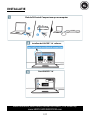 2
2
-
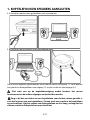 3
3
-
 4
4
-
 5
5
-
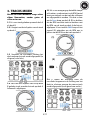 6
6
-
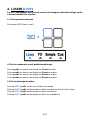 7
7
-
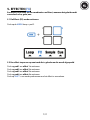 8
8
-
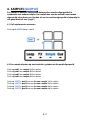 9
9
-
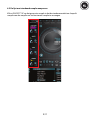 10
10
-
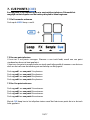 11
11
-
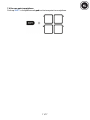 12
12
-
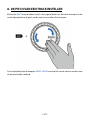 13
13
-
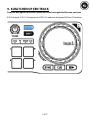 14
14
-
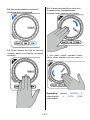 15
15
-
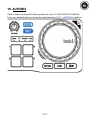 16
16
-
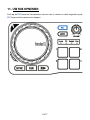 17
17
-
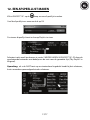 18
18
Gerelateerde papieren
-
Hercules DJControl AIR+ de handleiding
-
Hercules DJControl Instinct de handleiding
-
Hercules DJControl AIR de handleiding
-
Hercules DJConsole RMX2 Gebruikershandleiding
-
Hercules DjControl MP3 LE de handleiding
-
Hercules DjControl Glow de handleiding
-
Hercules DJControl Jogvision Gebruikershandleiding
-
Hercules DJControl Instinct P8 Handleiding
-
Hercules DJControl Inpulse 200 Handleiding
-
Hercules DJLearning Kit de handleiding